
Cho dù bạn đang tìm cách khắc phục ảnh tự sướng hoặc bạn chỉ muốn một phiên bản lật của hình ảnh, Adobe Photoshop giúp bạn dễ dàng lật hình ảnh, cả theo chiều ngang và chiều dọc. Chúng tôi sẽ chỉ cho bạn cách làm điều đó.
Với photoshop, bạn có thể [số 8] Lật toàn bộ hình ảnh của bạn , toàn bộ các lớp hoặc chọn các khu vực trên ảnh của bạn. Bạn có thể lật theo chiều ngang cũng như theo chiều dọc trong tất cả các trường hợp này.
CÓ LIÊN QUAN: [số 8] Cách lật ảnh trong Microsoft Word
Cách lật toàn bộ hình ảnh trong Photoshop
Đầu tiên, trên máy tính Windows hoặc Mac của bạn, Mở thư mục có ảnh Bạn muốn lật. Nhấp chuột phải vào ảnh này và chọn Mở với & GT; Adobe Photoshop để mở ảnh trong Photoshop.
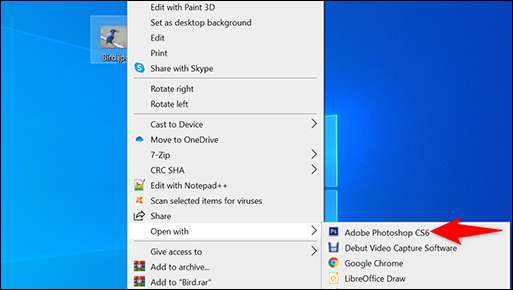
Ảnh của bạn sẽ xuất hiện trên giao diện chính của Photoshop.
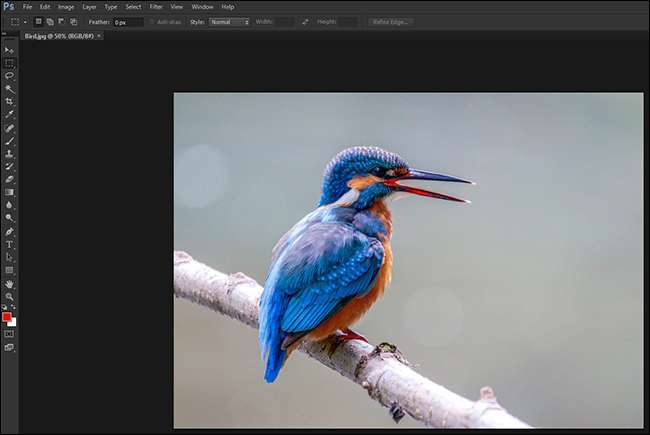
Để xem các ảnh lật có sẵn, trong thanh menu của Photoshop, hãy nhấp vào "Hình ảnh" và sau đó di chuột qua tùy chọn "Xoay hình ảnh xoay".
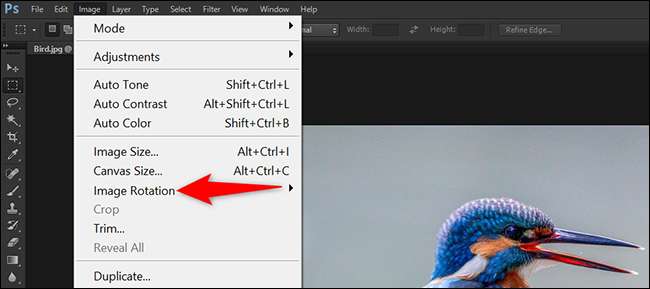
Trong menu "Xoay hình ảnh", nhấp vào "Flip Canvas ngang" để lật ảnh theo chiều ngang hoặc nhấp vào "Flip Canvas dọc" để lật ảnh theo chiều dọc.
Để khắc phục selfie nhân đôi, hãy chọn tùy chọn "Flip Canvas ngang".
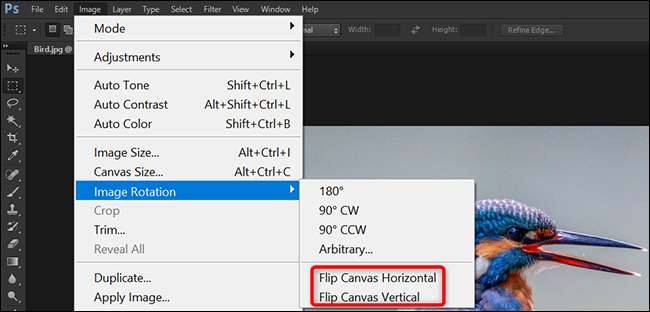
Và đó là nó. Photoshop đã lật ảnh của bạn.
Mẹo: Để UNFLIP ảnh của bạn, nhấn Ctrl + Z (Windows) hoặc Command + Z (Mac).

Trước khi bạn đóng Photoshop, hãy đảm bảo lưu ảnh lật của bạn. Để làm như vậy, nhấp vào Tệp & GT; Lưu như trong thanh menu của Photoshop.

Bây giờ bạn đã sẵn sàng để chia sẻ ảnh cố định của bạn bất cứ nơi nào bạn muốn.
Cách lật một phần cụ thể của ảnh của bạn trong Photoshop
Nếu bạn chỉ muốn lật một khu vực cụ thể trong ảnh và không phải toàn bộ ảnh, Sử dụng các công cụ lựa chọn của Photoshop Để chọn khu vực của bạn, sau đó lật khu vực đó.
CÓ LIÊN QUAN: Cách thực hiện các lựa chọn chính xác hơn với Chọn và Mặt nạ của Photoshop
Để làm như vậy, trong thanh bên trái của Photoshop, nhấp vào "Công cụ hình chữ nhật Marquee" hoặc "Công cụ marquee hình elip", tùy thuộc vào cách bạn muốn chọn khu vực trong ảnh của bạn.
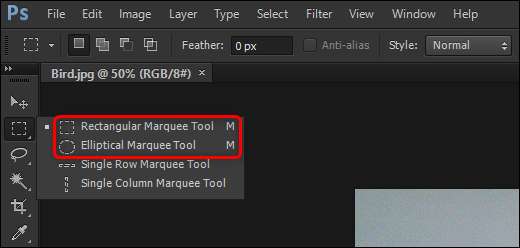
Khi công cụ được chọn, hãy sử dụng chuột hoặc trackpad của bạn để chọn khu vực bạn muốn lật trên ảnh của mình.

Khi bạn đã chọn một lựa chọn, trong thanh menu của Photoshop, hãy nhấp vào "Chỉnh sửa" và sau đó di chuột qua tùy chọn "Transform".
Từ menu "Transform", chọn "Lật ngang" để lật vùng đã chọn theo chiều ngang hoặc chọn "Lật dọc" để lật vùng đã chọn theo chiều dọc.
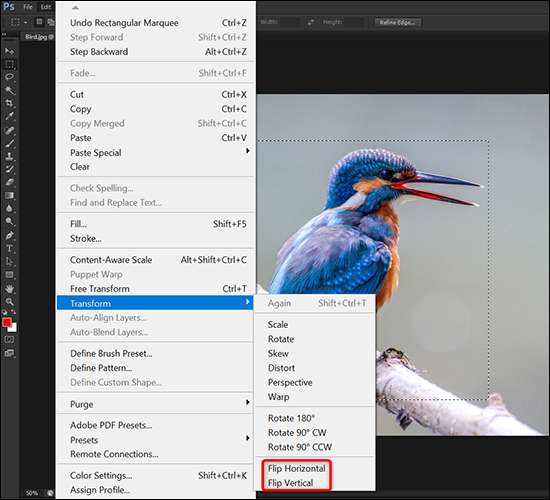
Bạn sẽ thấy Photoshop đã lật phần đã chọn trong ảnh của bạn.

Và đó là cách bạn lật một số phần của ảnh trong Photoshop!
Cách lật một lớp trong Photoshop
Để lật nội dung của một cụ thể Lớp trong Photoshop. , bạn chỉ cần chọn lớp đó và sau đó chọn một tùy chọn lật.
Để thực hiện điều đó, trong bảng "Lớp" ở bên phải Photoshop, chọn lớp bạn muốn lật.
Nếu có một biểu tượng khóa bên cạnh lớp của bạn, sau đó chọn lớp của bạn và nhấp vào biểu tượng Khóa ở đầu bảng "Lớp". Điều này sẽ mở khóa lớp của bạn để bạn có thể lật nó.
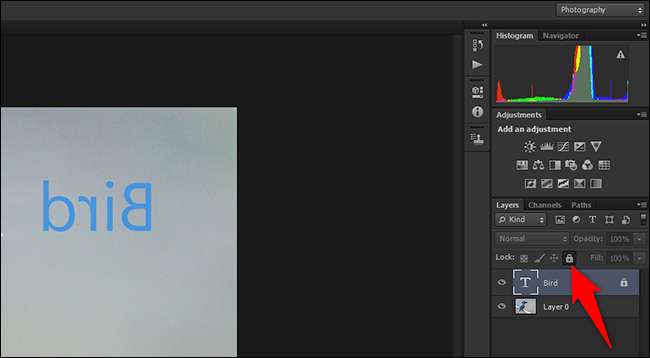
Trong thanh menu của Photoshop, nhấp vào "Chỉnh sửa" và sau đó di chuột qua tùy chọn "Transform". Từ menu "Transform", chọn "Lật ngang" để lật layer của bạn theo chiều ngang hoặc chọn "Lật dọc" để lật lớp theo chiều dọc.
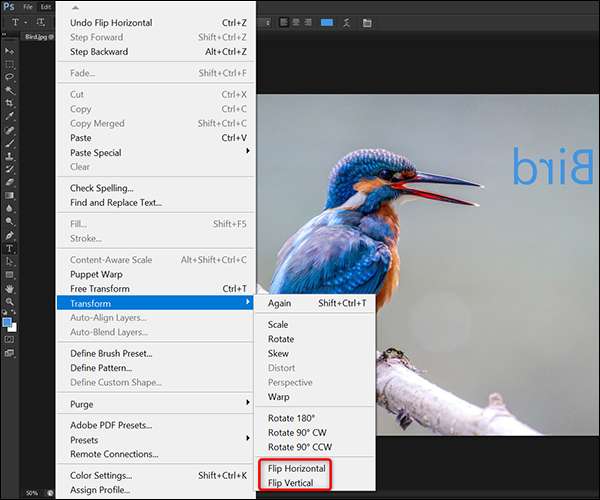
Photoshop sẽ lật nội dung của lớp đã chọn của bạn, để lại mọi thứ khác như là.
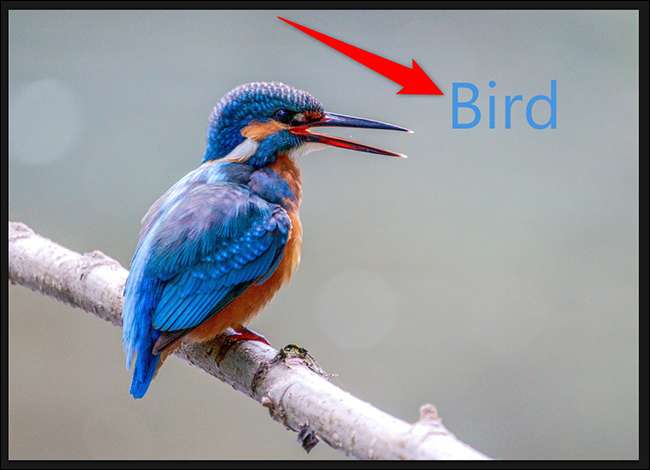
Và đó là cách bạn thực hiện lật hình ảnh của mình bằng nhiều tùy chọn khác nhau trong Photoshop. Rất hữu ích!
Bạn đang ở trên một iphone, ipad. , hoặc Android. Điện thoại và đang tìm cách lật hình ảnh? Nếu vậy, có nhiều cách để lật ảnh ngay trên chính thiết bị của bạn; Bạn không cần một máy tính để bàn để làm điều đó!
CÓ LIÊN QUAN: Cách lật hoặc phản chiếu ảnh và hình ảnh trên iPhone và iPad







